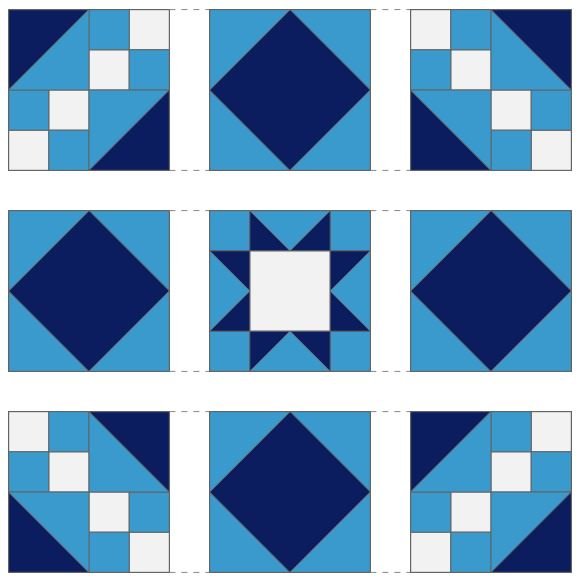
Jak zaprojektować kołdrę
CREATIVATE edukacja
14 maja 2025 r.
Ta instrukcja pomoże ci wykonać pierwszą kołdrę. Jednocześnie możesz przetestować niektóre funkcje zawarte w tym programie. Quilting jest zabawne i nigdy nie było łatwiejsze. Ten program pozwoli ci bawić się projektowaniem jak nigdy dotąd, zaczynajmy!
Jeślipotrzebujesz więcej pomocy, po prostu kliknij znak zapytania Mark, i następnie kliknąć w dowolnym miejscu na ekranie aby uzyskać więcej informacji na temat danej funkcji.

Projektowanie kołdry:
- Kliknij przycisk Załaduj wstępnie ustawiony układ kołdry.
- Otworzy się nowe okno. Tutaj zobaczysz wszystkie ustawienia wstępne, które możesz wybrać Kliknij opcję 3x3, a następnie kliknij przycisk OK.
-
Otworzy się Canvas z wybranym pustym układem kołdry. Tutaj możesz zobaczyć rozmiar gotowej kołdry z 2-calowymi obramowaniami. Możesz zmienić rozmiar, ale zostawmy go tak, jak jest teraz.
-
Kliknij ikonę Quilt Blocks w prawym panelu. Bloki pojawią się teraz na panelu.
-
Bloki są ponumerowane od jednego do dziewięciu, w tym przypadku trzy rzędy z trzema blokami w każdym rzędzie. Jak widać, układ kołdry jest wypełniony blokami z jednym oczkiem w naprzemiennych kolorach.
Każdy blok można zmienić, klikając go lub klikając blok w panelu po prawej stronie. Po wybraniu bloku zostanie on otoczony czarną ramką, a tło panelu zmieni kolor na niebieski. - Zacznijmy od wybrania lewego górnego bloku: Kliknij ikonę Edytuj blok (ikona w kształcie rombu z piórem) .
-
Biblioteka bloków kołdry zostanie otwarta w osobnym oknie dialogowym.
-
Select żądany blok (w tym przypadku select blok Droga do Oklahomy) i kliknij OK.
-
Istnieje kilka sposobów dodawania bloków do kołdry. Jeśli chcesz użyć tego samego bloku w kilku miejscach na kołdrze, możesz użyć narzędzia Multiple Select na lewym panelu bocznym. Po kliknięciu zmieni ono kolor na niebieski.
- Select pozostałe trzy ciemne narożne bloki na kołdrze. Po wybraniu bloki zmienią kolor na niebieski na prawym panelu.
(Blok 3,7 i 9) -
Kliknij ikonę Edytuj projekt bloku na jednym z nich i select swój blok. Blok pojawi się we wszystkich wybranych miejscach.
-
Innym sposobem select bloków jest użycie przycisku Select wszystkie instancje: Kliknij blok (w tym przypadku jasnoniebieski), a następnie select wszystkie instancje. Wszystkie bloki o tym samym kolorze zostaną teraz zaznaczone,
(w tym przypadku 2,4,6 i 8).
-
Teraz możesz kliknąć ikonę Edit Block Design w panelu po prawej stronie, select blok (w tym przypadku Diamond) i kliknąć OK. Teraz wygląda to następująco:
-
Aby uzyskać prawidłowy układ, musimy obrócić niektóre bloki: kliknij raz blok w prawym dolnym rogu, aby go select .
-
Kliknij narzędzie Select wielokrotne, a następnie kliknij blok w prawym górnym rogu, aby również go select . Bloki 1 i 9 zostały zaznaczone. W prawym panelu widać, że mają one ciemnoniebieskie tło:
-
Kliknij ikonę Block Design w górnej części prawego panelu.
-
W lewym dolnym rogu panelu znajduje się ikona z symbolem obrotu o 90 stopni. Dostępne są również ikony umożliwiające obracanie bloków w poziomie i w pionie.
-
Kliknij ikonę 90 stopni jeden raz, aby obrócić dwa bloki jednocześnie o 90 stopni. Teraz będzie to wyglądać następująco:
- Potrzebujemy bloku na środku: Najpierw kliknij ikonę Quilt Blocks w panelu po prawej stronie. Wszystkie bloki zostaną wyświetlone na panelu. Jak widać, blok 5 jest blokiem typu One-patch.
- Kliknij blok 5.
-
Kliknij ikonę Edytuj projekt bloku i select blok z gwiazdą Ohio.
- Kliknij przycisk Ok. Teraz powinno to wyglądać następująco:
-
Bloki diamentowe mają inny odcień niebieskiego niż pozostałe bloki. Zmieńmy to: Kliknij narzędzie Select wielokrotne i select bloki diamentów.
(blok 2,4,6,8)
-
Kliknij ikonę Quilt Block Panel na górze panelu po prawej stronie, aby zmienić kolory. Zacznijmy od ciemnoniebieskiego koloru: Kliknij ikonę Edit Block Design (ikona z symbolem pióra).
-
W panelu skrytek materiałowych select Navy i kliknij OK.
- Teraz powinno to wyglądać następująco:
-
Powtórz z blokiem środkowym i select kolor granatowy zamiast ciemnoniebieskiego. Kołdra jest teraz gotowa. Na tym poziomie obramowanie jest ustawione na 2", ale oczywiście można je później przyciąć do dowolnego rozmiaru. Kolor obramowania jest wstępnie ustawiony na szary i nie można go zmienić.
Następnym krokiem jest wycięcie wszystkich elementów. Przejdź do następnej instrukcji, aby dowiedzieć się więcej. Można ją znaleźć Tutaj
